編輯:關於android開發
實現效果:
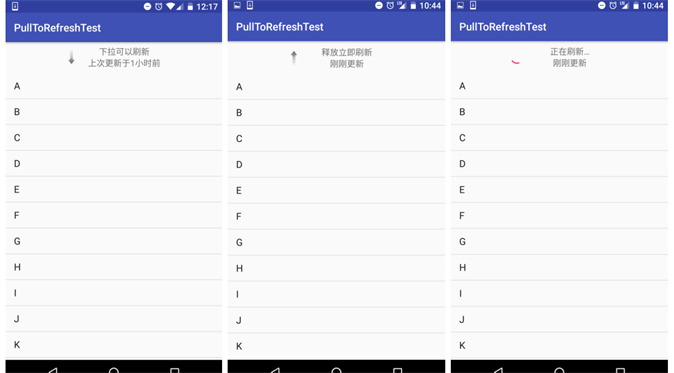
圖片素材: 


--> 首先, 寫先下拉刷新時的刷新布局 pull_to_refresh.xml:


--> 然後, 也是主要的, 自定義下拉刷新的 View (包含下拉刷新所有操作) RefreshView.java:
1 package com.dragon.android.tofreshlayout;
2
3 import android.content.Context;
4 import android.content.SharedPreferences;
5 import android.os.AsyncTask;
6 import android.os.SystemClock;
7 import android.preference.PreferenceManager;
8 import android.util.AttributeSet;
9 import android.view.LayoutInflater;
10 import android.view.MotionEvent;
11 import android.view.View;
12 import android.view.ViewConfiguration;
13 import android.view.animation.RotateAnimation;
14 import android.widget.ImageView;
15 import android.widget.LinearLayout;
16 import android.widget.ListView;
17 import android.widget.ProgressBar;
18 import android.widget.TextView;
19
20 public class RefreshView extends LinearLayout implements View.OnTouchListener {
21
22 private static final String TAG = RefreshView.class.getSimpleName();
23
24 public enum PULL_STATUS {
25 STATUS_PULL_TO_REFRESH(0), // 下拉狀態
26 STATUS_RELEASE_TO_REFRESH(1), // 釋放立即刷新狀態
27 STATUS_REFRESHING(2), // 正在刷新狀態
28 STATUS_REFRESH_FINISHED(3); // 刷新完成或未刷新狀態
29
30 private int status; // 狀態
31
32 PULL_STATUS(int value) {
33 this.status = value;
34 }
35
36 public int getValue() {
37 return this.status;
38 }
39 }
40
41 // 下拉頭部回滾的速度
42 public static final int SCROLL_SPEED = -20;
43 // 一分鐘的毫秒值,用於判斷上次的更新時間
44 public static final long ONE_MINUTE = 60 * 1000;
45 // 一小時的毫秒值,用於判斷上次的更新時間
46 public static final long ONE_HOUR = 60 * ONE_MINUTE;
47 // 一天的毫秒值,用於判斷上次的更新時間
48 public static final long ONE_DAY = 24 * ONE_HOUR;
49 // 一月的毫秒值,用於判斷上次的更新時間
50 public static final long ONE_MONTH = 30 * ONE_DAY;
51 // 一年的毫秒值,用於判斷上次的更新時間
52 public static final long ONE_YEAR = 12 * ONE_MONTH;
53 // 上次更新時間的字符串常量,用於作為 SharedPreferences 的鍵值
54 private static final String UPDATED_AT = "updated_at";
55
56 // 下拉刷新的回調接口
57 private PullToRefreshListener mListener;
58
59 private SharedPreferences preferences; // 用於存儲上次更新時間
60 private View header; // 下拉頭的View
61 private ListView listView; // 需要去下拉刷新的ListView
62
63 private ProgressBar progressBar; // 刷新時顯示的進度條
64 private ImageView arrow; // 指示下拉和釋放的箭頭
65 private TextView description; // 指示下拉和釋放的文字描述
66 private TextView updateAt; // 上次更新時間的文字描述
67
68 private MarginLayoutParams headerLayoutParams; // 下拉頭的布局參數
69 private long lastUpdateTime; // 上次更新時間的毫秒值
70
71 // 為了防止不同界面的下拉刷新在上次更新時間上互相有沖突,使用id來做區分
72 private int mId = -1;
73
74 private int hideHeaderHeight; // 下拉頭的高度
75
76 /**
77 * 當前處理什麼狀態,可選值有 STATUS_PULL_TO_REFRESH, STATUS_RELEASE_TO_REFRESH, STATUS_REFRESHING 和 STATUS_REFRESH_FINISHED
78 */
79 private PULL_STATUS currentStatus = PULL_STATUS.STATUS_REFRESH_FINISHED;
80
81 // 記錄上一次的狀態是什麼,避免進行重復操作
82 private PULL_STATUS lastStatus = currentStatus;
83
84 private float yDown; // 手指按下時的屏幕縱坐標
85
86 private int touchSlop; // 在被判定為滾動之前用戶手指可以移動的最大值。
87
88 private boolean loadOnce; // 是否已加載過一次layout,這裡onLayout中的初始化只需加載一次
89
90 private boolean ableToPull; // 當前是否可以下拉,只有ListView滾動到頭的時候才允許下拉
91
92 /**
93 * 下拉刷新控件的構造函數,會在運行時動態添加一個下拉頭的布局
94 */
95 public RefreshView(Context context, AttributeSet attrs) {
96 super(context, attrs);
97
98 preferences = PreferenceManager.getDefaultSharedPreferences(context);
99 header = LayoutInflater.from(context).inflate(R.layout.pull_to_refresh, null, true);
100 progressBar = (ProgressBar) header.findViewById(R.id.progress_bar);
101 arrow = (ImageView) header.findViewById(R.id.arrow);
102 description = (TextView) header.findViewById(R.id.description);
103 updateAt = (TextView) header.findViewById(R.id.updated_at);
104 touchSlop = ViewConfiguration.get(context).getScaledTouchSlop();
105
106 refreshUpdatedAtValue();
107 setOrientation(VERTICAL);
108 addView(header, 0);
109
110 //Log.d(TAG, "RefreshView Constructor() getChildAt(0): " + getChildAt(0));
111 //Log.d(TAG, "RefreshView Constructor() getChildAt(0): " + getChildAt(1));
112
113 // listView = (ListView) getChildAt(1);
114 // listView.setOnTouchListener(this);
115 }
116
117 /**
118 * 進行一些關鍵性的初始化操作,比如:將下拉頭向上偏移進行隱藏,給 ListView 注冊 touch 事件
119 */
120 @Override
121 protected void onLayout(boolean changed, int l, int t, int r, int b) {
122 super.onLayout(changed, l, t, r, b);
123 if (changed && !loadOnce) {
124 hideHeaderHeight = -header.getHeight();
125
126 headerLayoutParams = (MarginLayoutParams) header.getLayoutParams();
127 headerLayoutParams.topMargin = hideHeaderHeight;
128 listView = (ListView) getChildAt(1);
129 //Log.d(TAG, "onLayout() getChildAt(0): " + getChildAt(0));
130 //Log.d(TAG, "onLayout() listView: " + listView);
131 listView.setOnTouchListener(this);
132 loadOnce = true;
133 }
134 }
135
136 /**
137 * 當 ListView 被觸摸時調用,其中處理了各種下拉刷新的具體邏輯
138 */
139 @Override
140 public boolean onTouch(View v, MotionEvent event) {
141 setCanAbleToPull(event); // 判斷是否可以下拉
142 if (ableToPull) {
143 switch (event.getAction()) {
144 case MotionEvent.ACTION_DOWN:
145 yDown = event.getRawY();
146 break;
147 case MotionEvent.ACTION_MOVE:
148 // 獲取移動中的 Y 軸的位置
149 float yMove = event.getRawY();
150 // 獲取從按下到移動過程中移動的距離
151 int distance = (int) (yMove - yDown);
152
153 // 如果手指是上滑狀態,並且下拉頭是完全隱藏的,就屏蔽下拉事件
154 if (distance <= 0 && headerLayoutParams.topMargin <= hideHeaderHeight) {
155 return false;
156 }
157 if (distance < touchSlop) {
158 return false;
159 }
160 // 判斷是否已經在刷新狀態
161 if (currentStatus != PULL_STATUS.STATUS_REFRESHING) {
162 // 判斷設置的 topMargin 是否 > 0, 默認初始設置為 -header.getHeight()
163 if (headerLayoutParams.topMargin > 0) {
164 currentStatus = PULL_STATUS.STATUS_RELEASE_TO_REFRESH;
165 } else {
166 // 否則狀態為下拉中的狀態
167 currentStatus = PULL_STATUS.STATUS_PULL_TO_REFRESH;
168 }
169 // 通過偏移下拉頭的 topMargin 值,來實現下拉效果
170 headerLayoutParams.topMargin = (distance / 2) + hideHeaderHeight;
171 header.setLayoutParams(headerLayoutParams);
172 }
173 break;
174 case MotionEvent.ACTION_UP:
175 default:
176 if (currentStatus == PULL_STATUS.STATUS_RELEASE_TO_REFRESH) {
177 // 松手時如果是釋放立即刷新狀態,就去調用正在刷新的任務
178 new RefreshingTask().execute();
179 } else if (currentStatus == PULL_STATUS.STATUS_PULL_TO_REFRESH) {
180 // 松手時如果是下拉狀態,就去調用隱藏下拉頭的任務
181 new HideHeaderTask().execute();
182 }
183 break;
184 }
185 // 時刻記得更新下拉頭中的信息
186 if (currentStatus == PULL_STATUS.STATUS_PULL_TO_REFRESH
187 || currentStatus == PULL_STATUS.STATUS_RELEASE_TO_REFRESH) {
188 updateHeaderView();
189 // 當前正處於下拉或釋放狀態,要讓 ListView 失去焦點,否則被點擊的那一項會一直處於選中狀態
190 listView.setPressed(false);
191 listView.setFocusable(false);
192 listView.setFocusableInTouchMode(false);
193 lastStatus = currentStatus;
194 // 當前正處於下拉或釋放狀態,通過返回 true 屏蔽掉 ListView 的滾動事件
195 return true;
196 }
197 }
198 return false;
199 }
200
201 /**
202 * 給下拉刷新控件注冊一個監聽器
203 *
204 * @param listener 監聽器的實現
205 * @param id 為了防止不同界面的下拉刷新在上次更新時間上互相有沖突,不同界面在注冊下拉刷新監聽器時一定要傳入不同的 id
206 */
207 public void setOnRefreshListener(PullToRefreshListener listener, int id) {
208 mListener = listener;
209 mId = id;
210 }
211
212 /**
213 * 當所有的刷新邏輯完成後,記錄調用一下,否則你的 ListView 將一直處於正在刷新狀態
214 */
215 public void finishRefreshing() {
216 currentStatus = PULL_STATUS.STATUS_REFRESH_FINISHED;
217 preferences.edit().putLong(UPDATED_AT + mId, System.currentTimeMillis()).commit();
218 new HideHeaderTask().execute();
219 }
220
221 /**
222 * 根據當前 ListView 的滾動狀態來設定 {@link #ableToPull}
223 * 的值,每次都需要在 onTouch 中第一個執行,這樣可以判斷出當前應該是滾動 ListView,還是應該進行下拉
224 */
225 private void setCanAbleToPull(MotionEvent event) {
226 View firstChild = listView.getChildAt(0);
227 if (firstChild != null) {
228 // 獲取 ListView 中第一個Item的位置
229 int firstVisiblePos = listView.getFirstVisiblePosition();
230 // 判斷第一個子控件的 Top 是否和第一個 Item 位置相等
231 if (firstVisiblePos == 0 && firstChild.getTop() == 0) {
232 if (!ableToPull) {
233 // getRawY() 獲得的是相對屏幕 Y 方向的位置
234 yDown = event.getRawY();
235 }
236 // 如果首個元素的上邊緣,距離父布局值為 0,就說明 ListView 滾動到了最頂部,此時應該允許下拉刷新
237 ableToPull = true;
238 } else {
239 if (headerLayoutParams.topMargin != hideHeaderHeight) {
240 headerLayoutParams.topMargin = hideHeaderHeight;
241 header.setLayoutParams(headerLayoutParams);
242 }
243 ableToPull = false;
244 }
245 } else {
246 // 如果 ListView 中沒有元素,也應該允許下拉刷新
247 ableToPull = true;
248 }
249 }
250
251 /**
252 * 更新下拉頭中的信息
253 */
254 private void updateHeaderView() {
255 if (lastStatus != currentStatus) {
256 if (currentStatus == PULL_STATUS.STATUS_PULL_TO_REFRESH) {
257 description.setText(getResources().getString(R.string.pull_to_refresh));
258 arrow.setVisibility(View.VISIBLE);
259 progressBar.setVisibility(View.GONE);
260 rotateArrow();
261 } else if (currentStatus == PULL_STATUS.STATUS_RELEASE_TO_REFRESH) {
262 description.setText(getResources().getString(R.string.release_to_refresh));
263 arrow.setVisibility(View.VISIBLE);
264 progressBar.setVisibility(View.GONE);
265 rotateArrow();
266 } else if (currentStatus == PULL_STATUS.STATUS_REFRESHING) {
267 description.setText(getResources().getString(R.string.refreshing));
268 progressBar.setVisibility(View.VISIBLE);
269 arrow.clearAnimation();
270 arrow.setVisibility(View.GONE);
271 }
272 refreshUpdatedAtValue();
273 }
274 }
275
276 /**
277 * 根據當前的狀態來旋轉箭頭
278 */
279 private void rotateArrow() {
280 float pivotX = arrow.getWidth() / 2f;
281 float pivotY = arrow.getHeight() / 2f;
282 float fromDegrees = 0f;
283 float toDegrees = 0f;
284 if (currentStatus == PULL_STATUS.STATUS_PULL_TO_REFRESH) {
285 fromDegrees = 180f;
286 toDegrees = 360f;
287 } else if (currentStatus == PULL_STATUS.STATUS_RELEASE_TO_REFRESH) {
288 fromDegrees = 0f;
289 toDegrees = 180f;
290 }
291 RotateAnimation animation = new RotateAnimation(fromDegrees, toDegrees, pivotX, pivotY);
292 animation.setDuration(100);
293 animation.setFillAfter(true);
294 arrow.startAnimation(animation);
295 }
296
297 /**
298 * 刷新下拉頭中上次更新時間的文字描述
299 */
300 private void refreshUpdatedAtValue() {
301 lastUpdateTime = preferences.getLong(UPDATED_AT + mId, -1);
302 long currentTime = System.currentTimeMillis();
303 long timePassed = currentTime - lastUpdateTime;
304 long timeIntoFormat;
305 String updateAtValue;
306 if (lastUpdateTime == -1) {
307 updateAtValue = getResources().getString(R.string.not_updated_yet);
308 } else if (timePassed < 0) {
309 updateAtValue = getResources().getString(R.string.time_error);
310 } else if (timePassed < ONE_MINUTE) {
311 updateAtValue = getResources().getString(R.string.updated_just_now);
312 } else if (timePassed < ONE_HOUR) {
313 timeIntoFormat = timePassed / ONE_MINUTE;
314 String value = timeIntoFormat + "分鐘";
315 updateAtValue = String.format(getResources().getString(R.string.updated_at), value);
316 } else if (timePassed < ONE_DAY) {
317 timeIntoFormat = timePassed / ONE_HOUR;
318 String value = timeIntoFormat + "小時";
319 updateAtValue = String.format(getResources().getString(R.string.updated_at), value);
320 } else if (timePassed < ONE_MONTH) {
321 timeIntoFormat = timePassed / ONE_DAY;
322 String value = timeIntoFormat + "天";
323 updateAtValue = String.format(getResources().getString(R.string.updated_at), value);
324 } else if (timePassed < ONE_YEAR) {
325 timeIntoFormat = timePassed / ONE_MONTH;
326 String value = timeIntoFormat + "個月";
327 updateAtValue = String.format(getResources().getString(R.string.updated_at), value);
328 } else {
329 timeIntoFormat = timePassed / ONE_YEAR;
330 String value = timeIntoFormat + "年";
331 updateAtValue = String.format(getResources().getString(R.string.updated_at), value);
332 }
333 updateAt.setText(updateAtValue);
334 }
335
336 /**
337 * 正在刷新的任務,在此任務中會去回調注冊進來的下拉刷新監聽器
338 */
339 class RefreshingTask extends AsyncTask<Void, Integer, Void> {
340
341 @Override
342 protected Void doInBackground(Void... params) {
343 int topMargin = headerLayoutParams.topMargin;
344 while (true) {
345 topMargin = topMargin + SCROLL_SPEED;
346 if (topMargin <= 0) {
347 topMargin = 0;
348 break;
349 }
350 publishProgress(topMargin);
351 SystemClock.sleep(10);
352 }
353 currentStatus = PULL_STATUS.STATUS_REFRESHING;
354 publishProgress(0);
355 if (mListener != null) {
356 mListener.onRefresh();
357 }
358 return null;
359 }
360
361 @Override
362 protected void onProgressUpdate(Integer... topMargin) {
363 updateHeaderView();
364 headerLayoutParams.topMargin = topMargin[0];
365 header.setLayoutParams(headerLayoutParams);
366 }
367
368 }
369
370 /**
371 * 隱藏下拉頭的任務,當未進行下拉刷新或下拉刷新完成後,此任務將會使下拉頭重新隱藏
372 */
373 class HideHeaderTask extends AsyncTask<Void, Integer, Integer> {
374
375 @Override
376 protected Integer doInBackground(Void... params) {
377 int topMargin = headerLayoutParams.topMargin;
378 while (true) {
379 topMargin = topMargin + SCROLL_SPEED;
380 if (topMargin <= hideHeaderHeight) {
381 topMargin = hideHeaderHeight;
382 break;
383 }
384 publishProgress(topMargin);
385 SystemClock.sleep(10);
386 }
387 return topMargin;
388 }
389
390 @Override
391 protected void onProgressUpdate(Integer ... topMargin) {
392 headerLayoutParams.topMargin = topMargin[0];
393 header.setLayoutParams(headerLayoutParams);
394 }
395
396 @Override
397 protected void onPostExecute(Integer topMargin) {
398 headerLayoutParams.topMargin = topMargin;
399 header.setLayoutParams(headerLayoutParams);
400 currentStatus = PULL_STATUS.STATUS_REFRESH_FINISHED;
401 }
402 }
403
404 /**
405 * 下拉刷新的監聽器,使用下拉刷新的地方應該注冊此監聽器來獲取刷新回調
406 */
407 public interface PullToRefreshListener {
408 // 刷新時會去回調此方法,在方法內編寫具體的刷新邏輯。注意此方法是在子線程中調用的, 可以不必另開線程來進行耗時操作
409 void onRefresh();
410 }
411 }
--> 第三步, 寫主布局:

--> 最後, Java 代碼添加 ListView 的數據:

程序 Demo: 鏈接:http://pan.baidu.com/s/1ge6Llw3 密碼:skna
***************其實還應該再封裝的...*****************
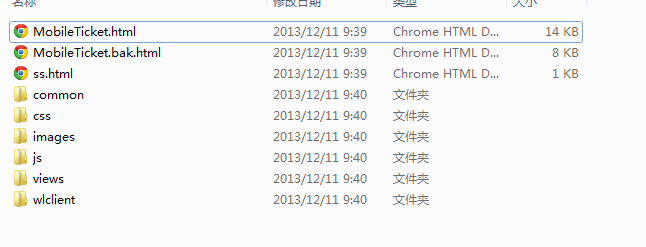 App解讀,新聞解讀app
App解讀,新聞解讀app
App解讀,新聞解讀app一直不懂別人口中說的原生開發、混合式開發。今天突然看了一篇文章講解的是什麼叫做原生App?移動 Web App?混合APP?分享給大家。 原生A
 與MySQL傳統復制相比,GTID有哪些獨特的復制姿勢?
與MySQL傳統復制相比,GTID有哪些獨特的復制姿勢?
與MySQL傳統復制相比,GTID有哪些獨特的復制姿勢?本文為DBA+社群的投稿文章:http://dbaplus.cn/news-11-857-1.html與MySQL
 安卓應用的界面編程(4),安卓界面編程
安卓應用的界面編程(4),安卓界面編程
安卓應用的界面編程(4),安卓界面編程第三組UI組件:ImageView及其子類 主要功能是顯示圖片,任何Drawable對象都可使用ImageView來顯
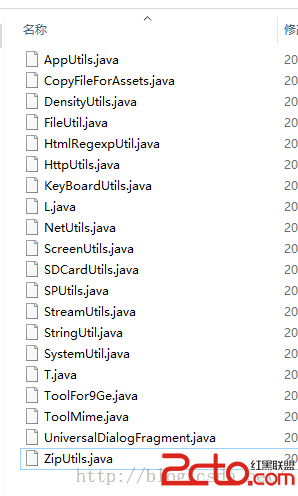 Android開發通用的工具類
Android開發通用的工具類
Android開發通用的工具類 Android開發通用的工具類 在開發中有些代碼都是重復性的,如果能把這些代碼集中的分類提取出來(比如網絡連接、數據保存等),然後再以後寫